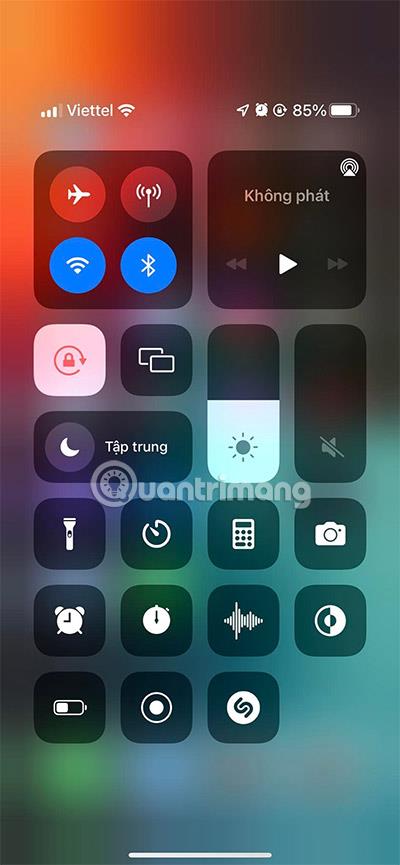Якщо ви граєте в ігри та не хочете, щоб вас турбували дзвінки чи програми обміну повідомленнями, покупки тощо, ви можете вибрати ігровий режим.
Раніше Apple відставала в цьому питанні, але завдяки режиму Focus тепер ви можете легко грати в ігри, не турбуючись про програми чи дзвінки на вашому iPhone або iPad. Щоб грати в ігри, щоб вас не турбували на вашому iPhone або iPad, дотримуйтесь інструкцій нижче.
Як включити ігровий режим на iPhone
Крок 1. Спочатку відкрийте центр керування та утримуйте кнопку «Фокус» > потім виберіть «Грати».


Крок 2. Ви можете додати людей, яким дозволено надсилати текстові повідомлення, у розділі «Дозволені люди». Також виберіть тих, хто може вам зателефонувати, у розділі «Інші» нижче. Потім виберіть «Дозволити» нижче, але якщо ви нікому не дозволяєте, виберіть «Не дозволяти», виконайте те ж саме з розділом про вибір програм для дозволу сповіщень.


Крок 3. Після налаштування ігрового режиму ви можете вибрати Автоматично вмикати ігровий режим, якщо до вашого пристрою є бездротове з’єднання.


Якщо ви хочете змінити будь-які параметри в цьому ігровому режимі, ви можете перейти в Налаштування > Фокус або вибрати піктограму з трьома крапками безпосередньо в ігровому режимі .

Що таке ігровий режим?
У режимі фокусування налаштуйте налаштування сповіщень і сповіщень щоразу, коли ви граєте в ігри на своєму смартфоні. Наприклад, ви можете вимкнути всі сповіщення, дозволити лише сповіщення від ваших друзів-ігр, екстрені сповіщення або щось подібне.
Це спосіб уникнути відволікання під час відпочинку та гри. Ви також можете створювати різні режими фокусування для інших видів діяльності, як-от сон, водіння та фізичні вправи.
Умовою для отримання цього режиму фокусування є наявність пристрою з iOS 15 або новішої версії. Ця зручна функція прихована в налаштуваннях, але після створення режиму Game Focus ви можете легко ввімкнути або вимкнути її в Control Center.
Побачити більше: